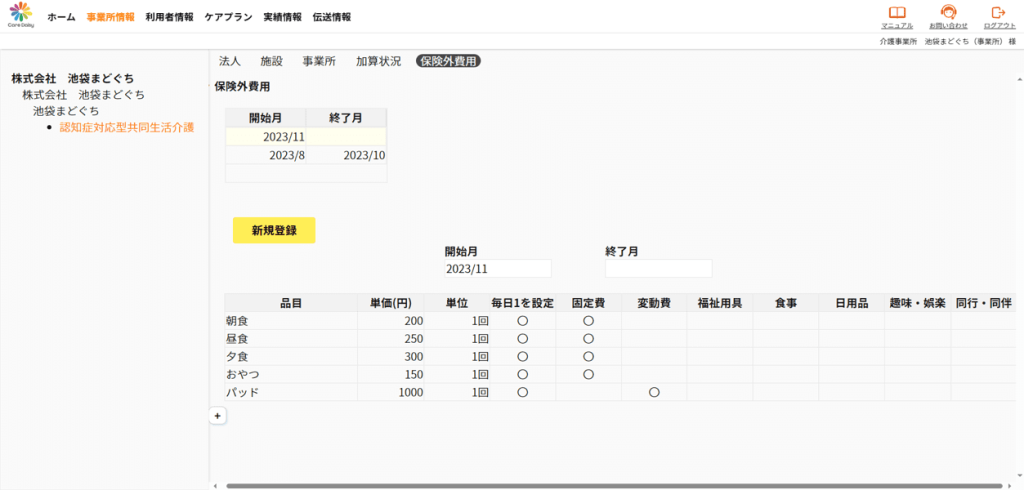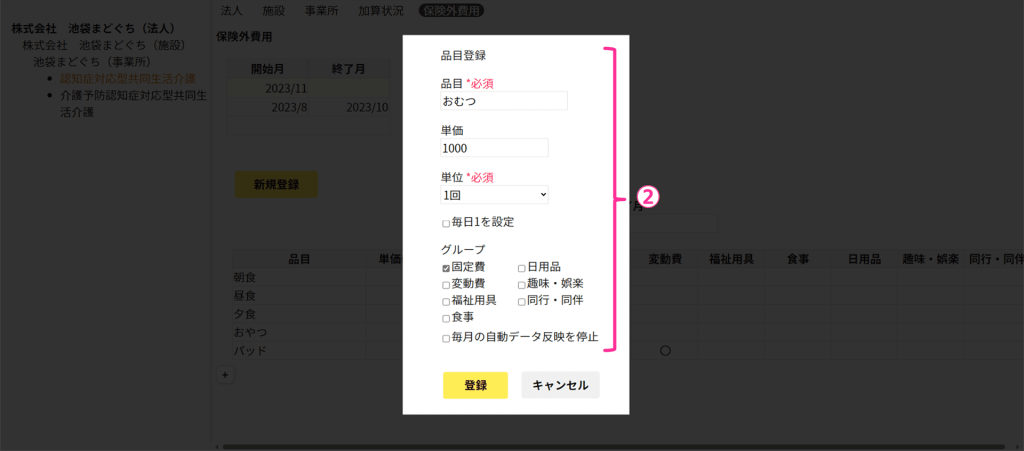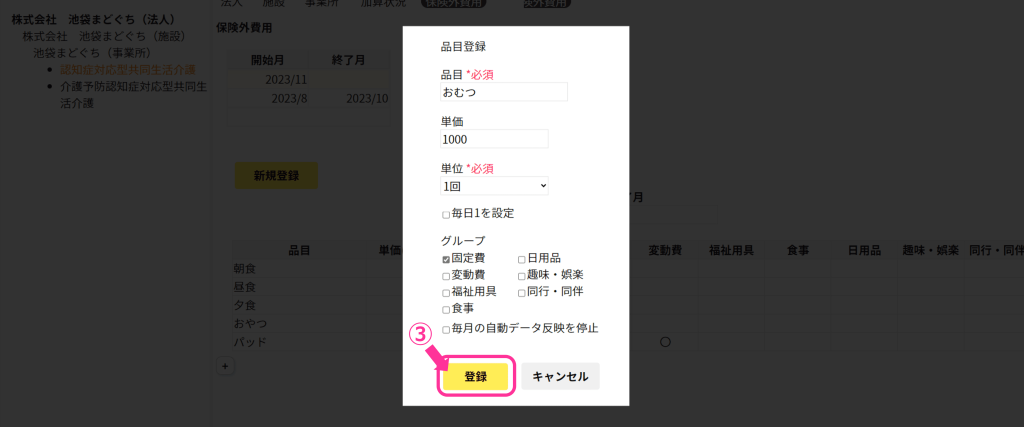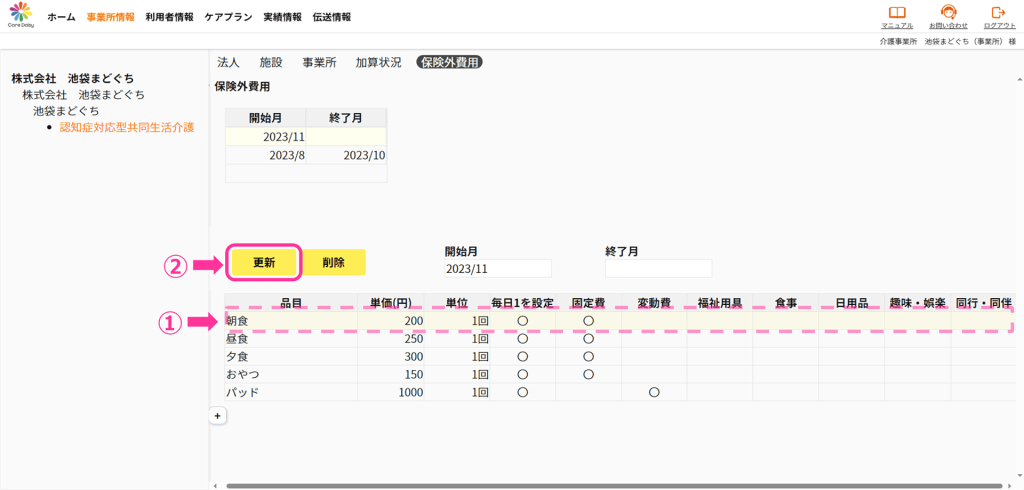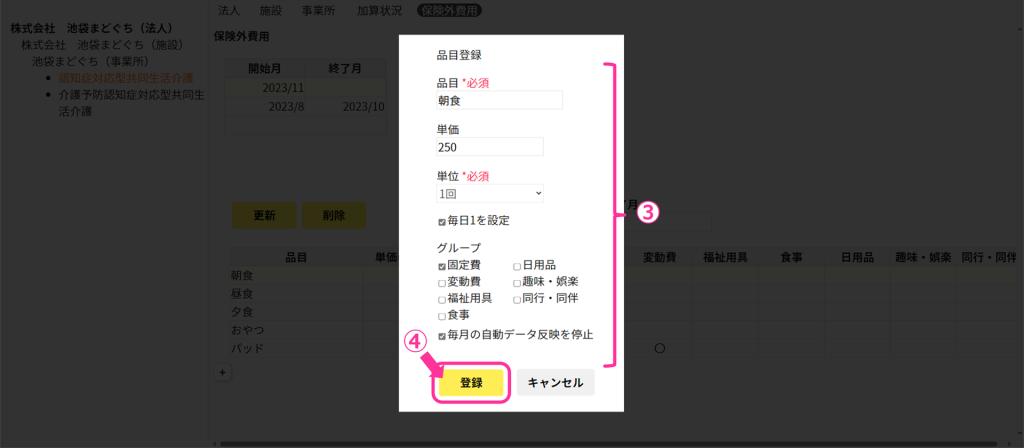保険外費用画面では、保険外費用の品目リストを登録します。
登録した品目リストは「実績情報|保険外請求」画面で使用します。
登録
品目リストの作成
①「事業所情報」>「保険外費用」をクリックして保険外費用画面を開きます。
②サービス種別を選択します。
③[新規登録]をクリックします。
初回登録時は朝食、昼食、夕食、おやつの項目がデフォルトで表示されます。
2回目以降は1つ前の品目リストが引き継がれます。
品目の追加
①表の左下にある[+]ボタンをクリックします。
②品目登録を入力します。
- 品目
- 単価
変動費の場合[単価]は空欄にします。 - 単位
毎日実績の場合は[毎日1を設定]にチェックを付けます。 - グループ
カテゴリを設定する場合に使用します。 - 毎月の自動データ反映を停止
毎月の自動反映をしない場合にチェックを付けます。
③[登録]をクリックします。 品目が一覧に追加されます。
品目の編集
①品目リストから修正する品目を選択してクリックします。
②[更新]をクリックします。
③登録内容を修正します。
④[登録]をクリックします。 更新した内容が品目リストに反映されます。